AffinityPhotoとPhotoshopの比較1
まだまだ全然使いきれてませんが、Photoshopとの違いを使いながらメモしておこうと思います。
画像のサイズ変更
- 画像のサイズ変更は 【ドキュメント】メニュー>ドキュメントのサイズを変更
画像の保存
- 【ファイル】メニュー>名前を付けて保存 だと .afphoto形式でしか保存できないので、それ以外のフォーマットは【ファイル】>エクスポート
レイヤーのサイズ変更
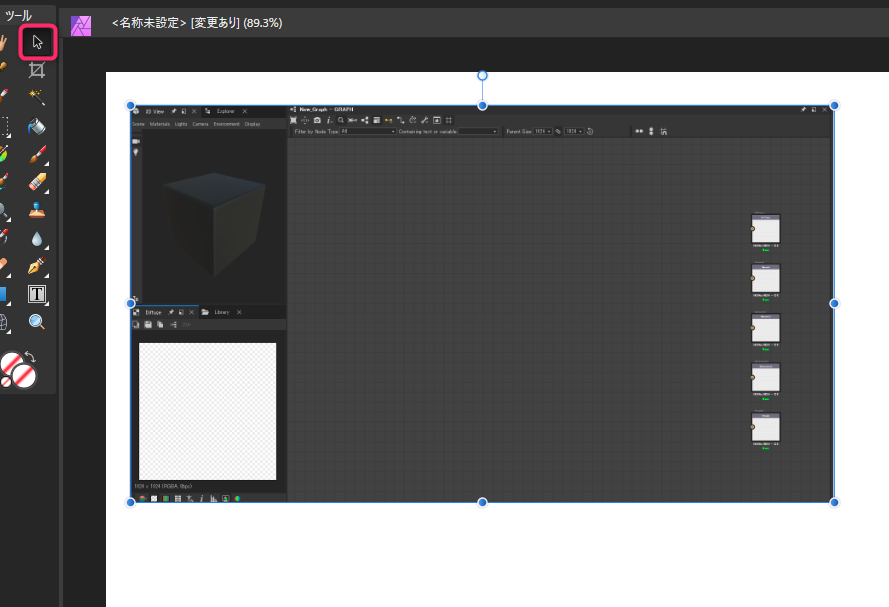
レイヤーのサイズ変更は、移動ツール(Vキー)を選ぶと上のようなバウンディングボックスが出てきて、
移動以外にスケール・回転も出来る。回転は一番上のピンで行う。Shift押しながらだと15度ずつスナップ回転。

変換ウィンドウで数値入力での指定も可能。 回転の中心となるピボットは数値入力か、左にあるアイコンでバウンディングボックスの最大、最小、中間点は指定可能。
レイヤーの左右、上下反転
【配置】メニュー>左右反転 または 上下反転

【レイヤ】メニュー>反転 は色調の反転。要注意。少しわかりにくい。
塗りつぶし

ショートカットは Shift + F5 。Photoshopと違う。 ウィンドウが出てきて塗りつぶす色を選択できるが、 パターンなどは無し。(別機能であるのかまだ不明)
サンプリングされたカラーを選択
Photoshopの色域選択と似た機能です。 指定した色と許容量を設定して、色域で選択範囲を作成できます。
選択>サンプリングされたカラーを選択

そのほか、選択範囲はカラー範囲(赤、青、黄)、 色調範囲(中間色、シャドウ、ハイライト)、アルファ範囲など要素毎に選択できる機能もあります。
